PowerBIでスライサーを追加した際、項目に値が無い場合に(空白)と表示されてしまいます。これを排除、非表示にする方法を紹介します。
フィルター機能を使えば簡単に設定できますので、ぜひご参考ください!
【本記事で得られること】
・スライサーの(空白)の表示を非表示
▶PowerBIのまとめ記事 便利機能と使い方紹介
▶PowerBIでよく使うDAX関数まとめ
PowerBIのスライサーの空白を非表示
PowerBIでスライサーを作成すると、下記のようにデータに項目が無い場合は(空白)と表示されて見栄えが悪いです。
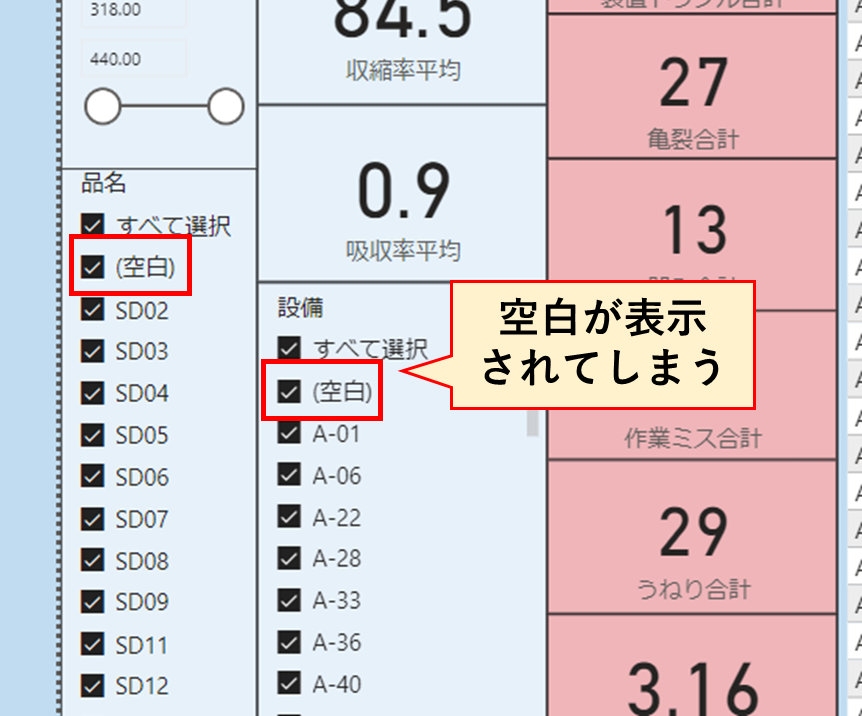
元データを修正するのがよいですが、めんどくさいですよね。そんなときは、フィルター機能を使って空白のある項目のデータを非表示にすればOKです。
①スライサーを選択
②フィルターの機能を開く
③空白のチェックを外す
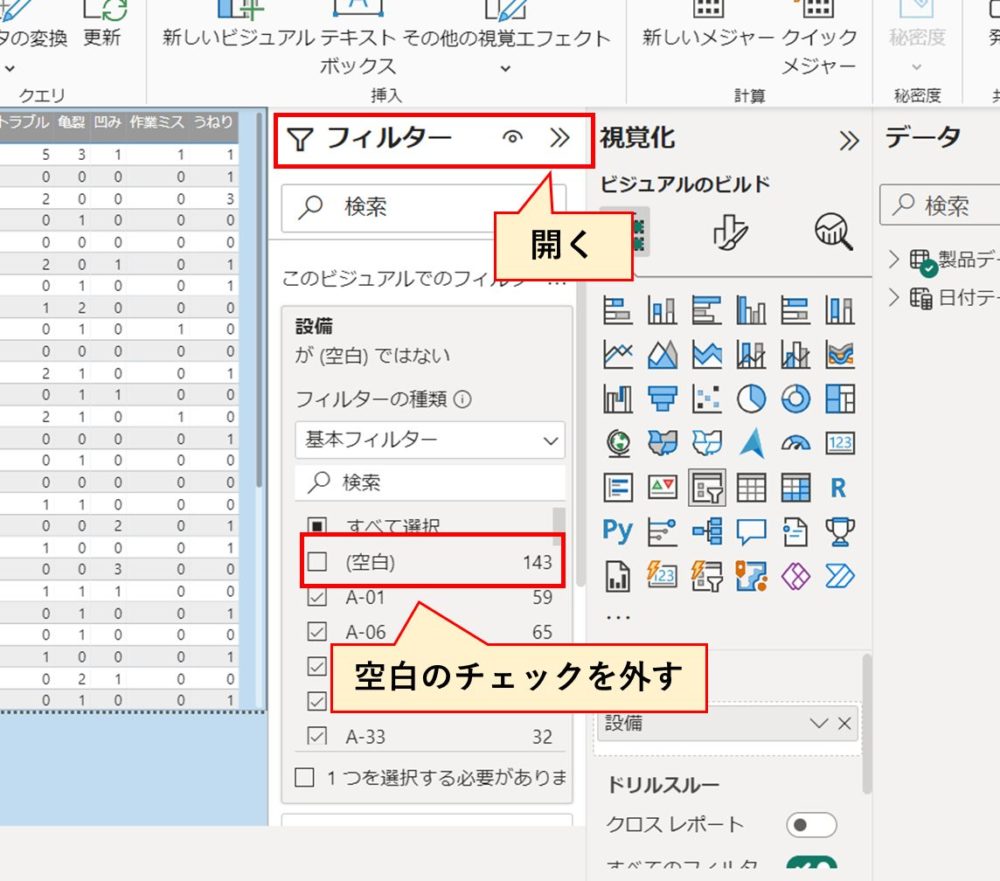
これで、空白のデータを除外、非表示にしてダッシュボードに表示させることができました!
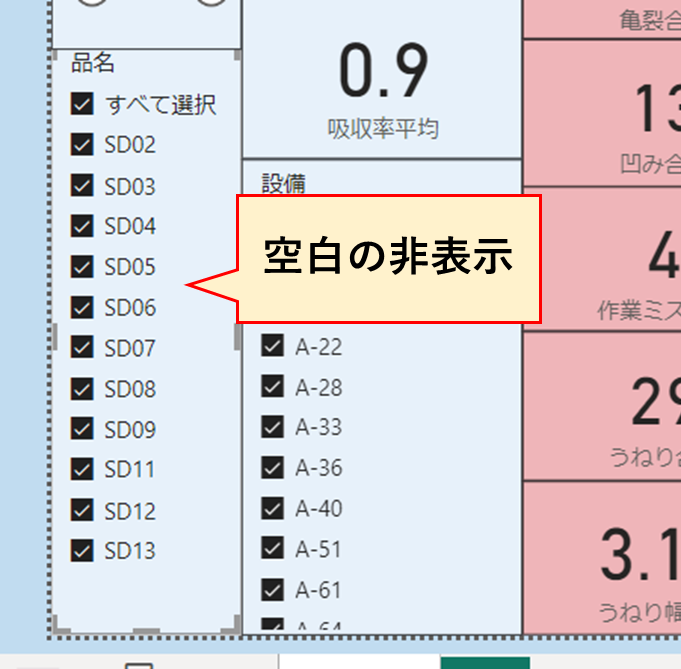
【結論】
ダッシュボードのフィルター機能で、空白のチェックを外す!
フィルターで空白の非表示まとめ
今回はPowerBIのスライサーの(空白)を非表示にする方法を紹介しました。
ポイントは
・ダッシュボードのフィルター機能で空白のチェックを外す!
簡単に設定できますね!ただ、空白データを除外しても、データの分析に問題ないことを確認しておきましょう!フィルターで非表示にすることで、分析結果をミスリードしないように、きちんと元データで確認しておくとよいです。
下記で新Excel関数であるパワークエリや、PowerBIでよく使うDAX関数をまとめています。ぜひこちらも合わせてご参考ください!
▶パワークエリ、パワーピポットのまとめ
▶PowerBIでよく使うDAX関数一覧




コメント